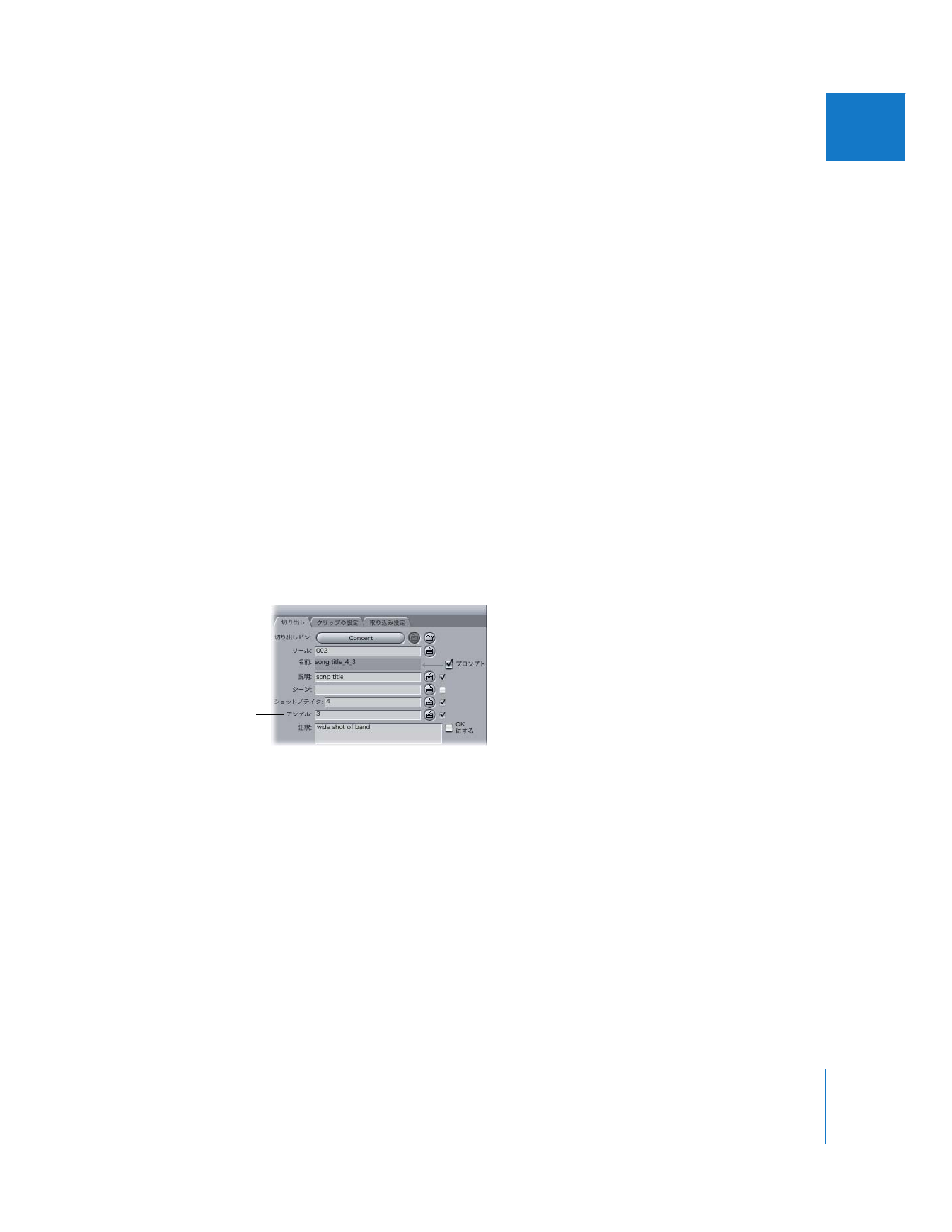
マルチクリップのワークフロー
以下の手順では、
「
Final
Cut
Pro
」での基本的なマルチクリップのワークフローを説明します:
手順
1
:
複数のカメラを使ってイベントを撮影し適切な同期情報を記録する
マルチカメラ撮影では、複数のカメラを使って同じ被写体やイベントを角度と距離を変えて記録
します。記録したテープは、各カメラアングルを別々に記録していることから、アイソリール
(孤立したリール)と呼ばれます。
業務のマルチカメラ撮影では、各ビデオカメラまたは
VTR
はマスタータイムコードジェネレー
タから同じタイムコードを受け取ります。あるいは、撮影のはじめに各カメラのタイムコード
ジェネレータをジャム同期させることもできます。家庭用の
DV
ビデオカメラを使用している場
合は、外部のタイムコードを受け取ることができないので、カチンコを閉じた画面やカメラのフ
ラッシュなど、すべてのカメラに一目で分かる合図を記録する必要があります。ポストプロダク
ション中は、これを使用してクリップを同期させることができます。
手順
2
:
複数のカメラを使って撮影した素材を切り出す/取り込む
各テープを個別のクリップとして切り出したり、取り込んだり、または「今取り込む」を使って
各テープの全体の長さを取り込んだりします。
重要:
必ず取り込む各クリップのアングル番号を切り出してください。
「
Final
Cut
Pro
」では、マ
ルチクリップ内でのクリップのソート方法を決定するのにクリップの「アングル」情報が使用さ
れます。
「今取り込む」を使ってリール全体を取り込む場合、素材を短いサブクリップに分割することが
できます。詳細については、
Volume
2
の第
2
章「サブクリップを作成する」を参照してください。
手順
3
:
各カメラから別のアングルにクリップを割り当ててマルチクリップを作成する
「ブラウザ」で、マルチクリップにグループ化するクリップ、サブクリップ、またはクリップの
ビンを選択します。マルチクリップは、「マルチクリップを作成」または「マルチクリップシー
ケンスを作成」コマンドを使って作成できます。
マルチクリップを作成する場合、クリップを同期させる方法として、イン点、アウト点、一致し
たタイムコードなど、いくつかの方法の中から選択することができます。マルチクリップを作成
した後は、
「ビューア」でアングルを並べ替えたり、追加や削除ができます。
詳細については、
244
ページの「
マルチクリップおよびマルチクリップシーケンスを作成する
」
および
261
ページの「
「ビューア」でマルチクリップアングルを操作する
」を参照してください。
「アングル」フィールド
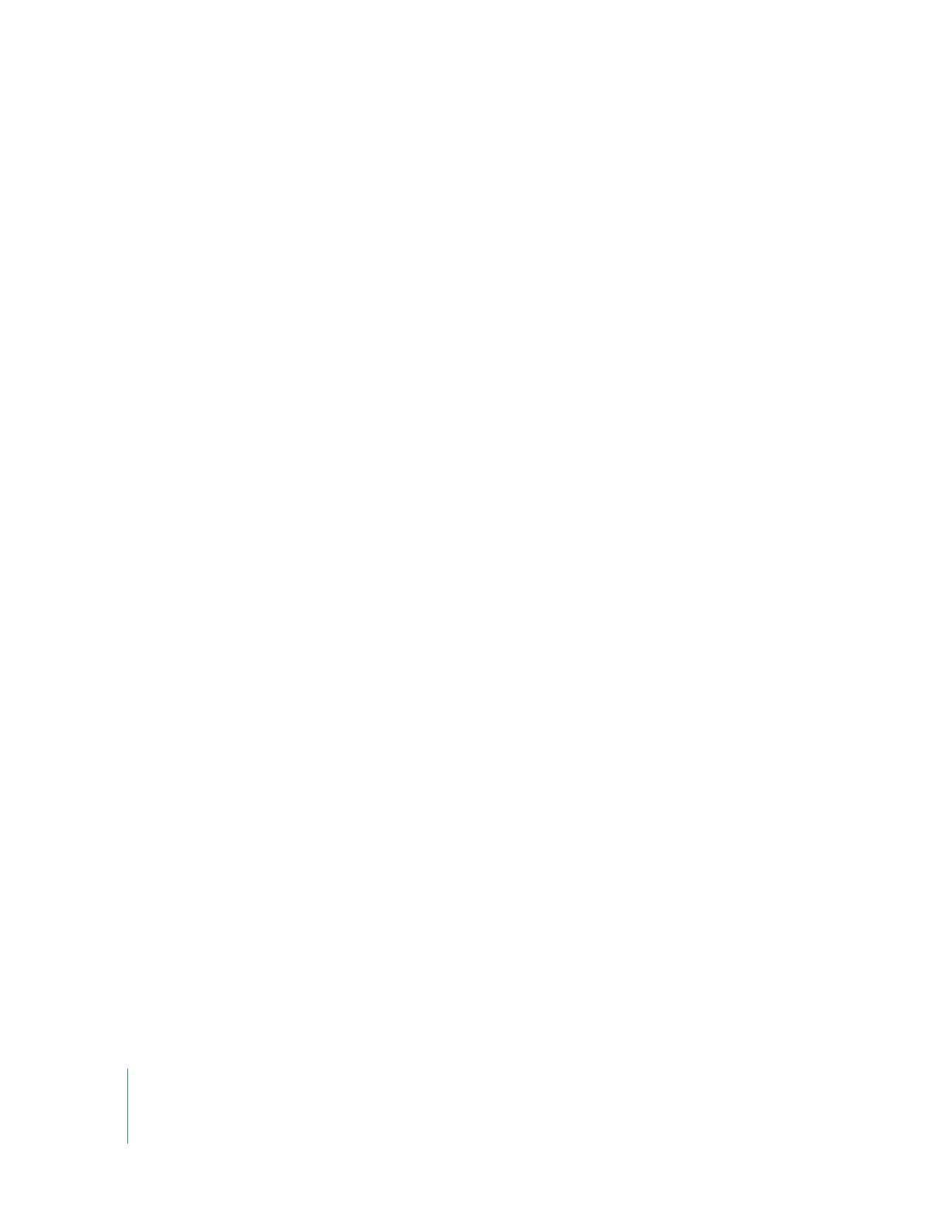
244
Part II
ラフ編集
手順
4
:
シーケンスにマルチクリップを組み込む
シーケンスにマルチクリップを組み込むと、「マルチクリップ再生」オプションを有効にして、
「ビューア」ではすべてのアングルを同時に表示し、
「キャンバス」ではリアルタイムに異なるア
ングルへ切り替えたりカットしたりできます。
「マルチクリップ再生」オプションを使用すると、
ショー全体をライブであるかのようにカットし、ほかのプログラムと同様に「タイムライン」で
編集を微調整することができます。
ビデオとオーディオを同時にまたは別々にカットしたり切り替えたりすることができます。たと
えば、アングル
1
のオーディオを使用しながらビデオをアングル
1
∼
4
の間で切り替えるという
ことが可能です。詳細については、
268
ページの「
マルチクリップを使ってリアルタイムに編集
する
」を参照してください。
手順
5
:
マルチクリップをアクティブアングルにまとめる
編集が終了したら、
「タイムライン」でマルチクリップを現在アクティブなアングルにまとめ、そ
の時点でマルチクリップを通常のクリップとして操作することができます。これは、編集中に選
択されたアクティブアングルを表示することだけが必要な色補正の担当者、エフェクトアーチス
ト、またはオーディオ技術者にプロジェクトを送るときに便利です。マルチクリップをまとめる
処理は恒久的なものではありません。後でマルチクリップを変更する必要が生じた場合は、マル
チクリップを展開することができ、そうすると、すべてのアングルを使用できるようになります。
詳細については、
281
ページの「
マルチクリップをまとめる/展開する
」を参照してください。
手順
6
:
テープに出力する/
QuickTime
ムービーまたはプロジェクト互換形式に書き出す
マルチクリップシーケンスは、テープに出力したり、
EDL
ファイル、
OMF
ファイル、
XML
ファ
イルなどのプロジェクト互換形式に書き出したりすることができます。ほかのビデオ編集システ
ムとの互換性のため、大部分の出力形式や書き出し形式にはアクティブアングルだけが含められ
ます。
Final
Cut
Pro XML
互換形式はマルチクリップのすべてのアングル情報の書き出しに対応
していますが、
EDL
ファイルと
OMF
ファイルには各マルチクリップの現在アクティブなアング
ルに関する情報だけが含められます。